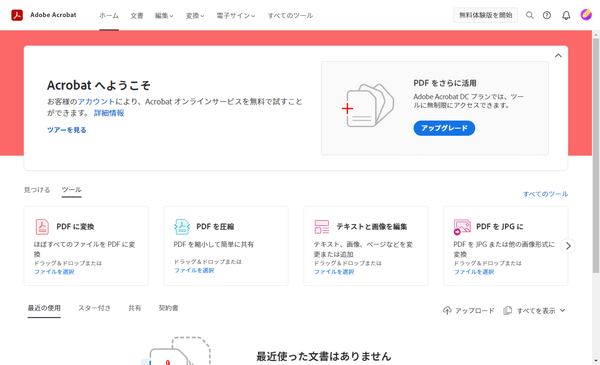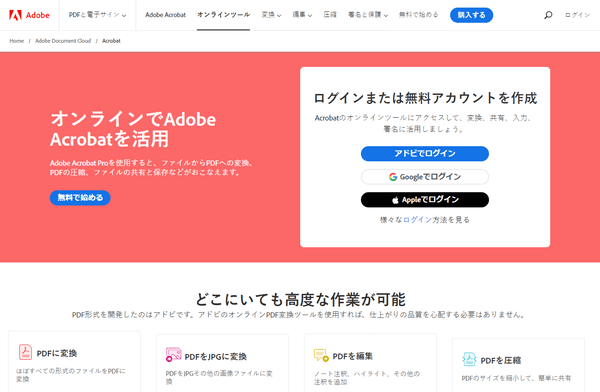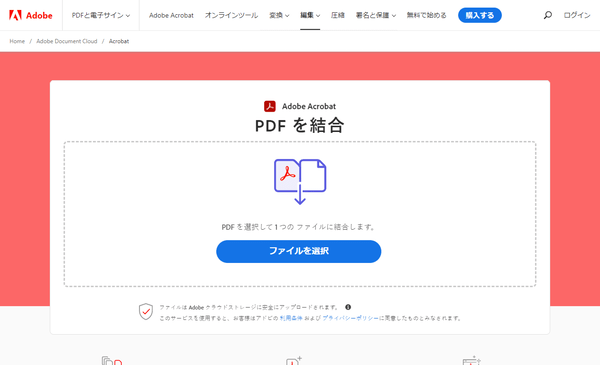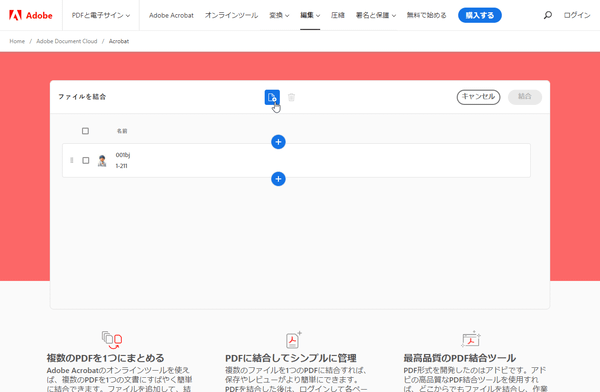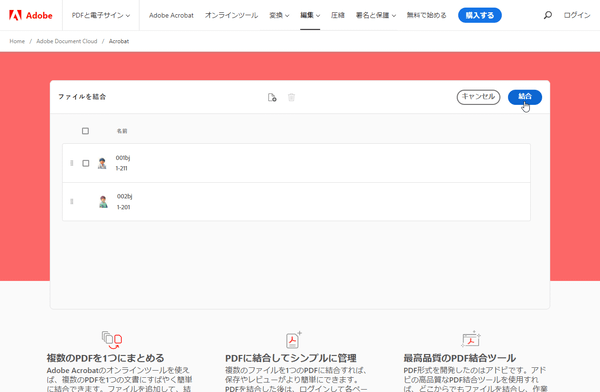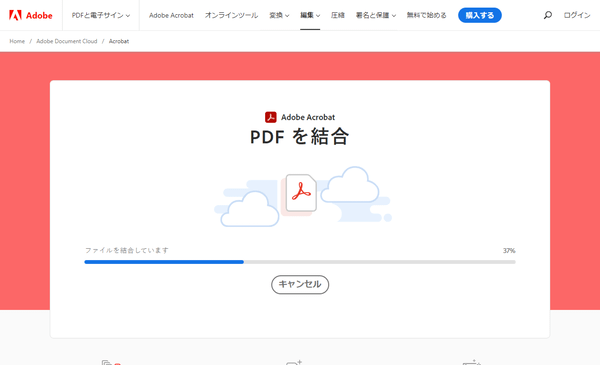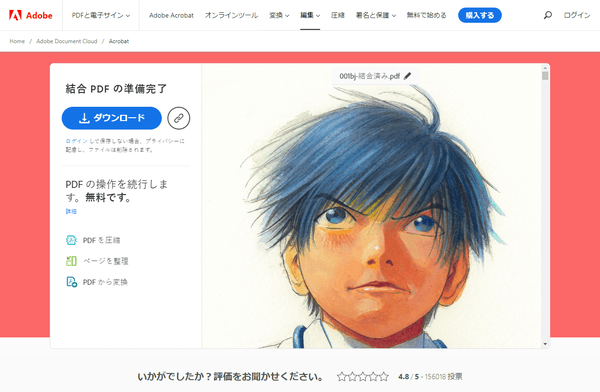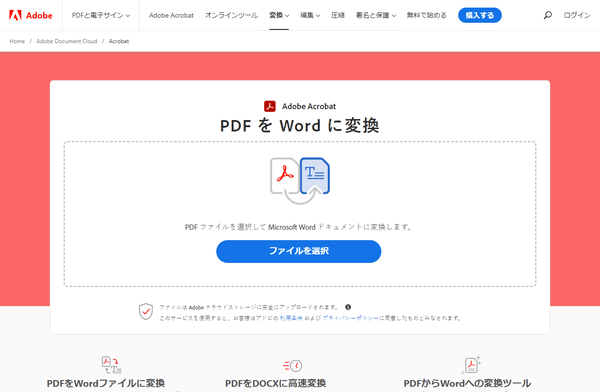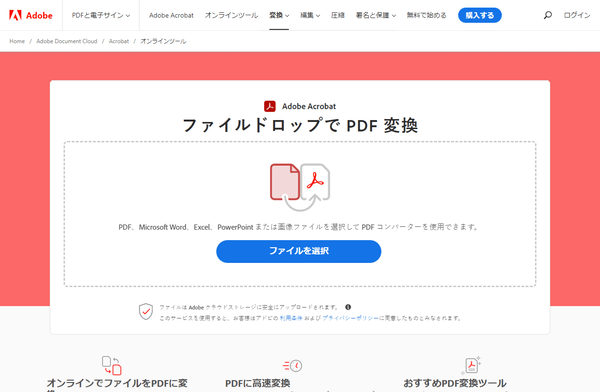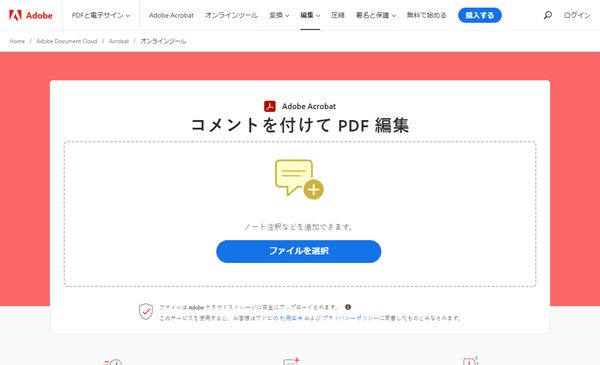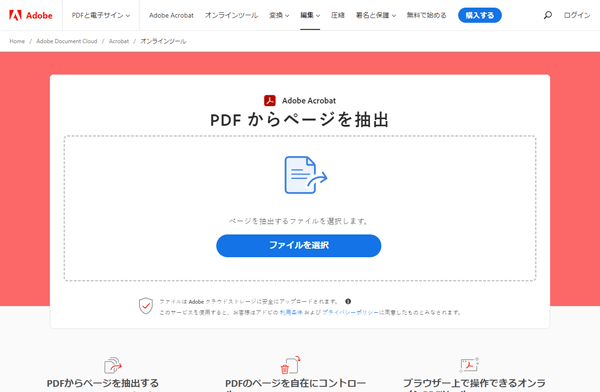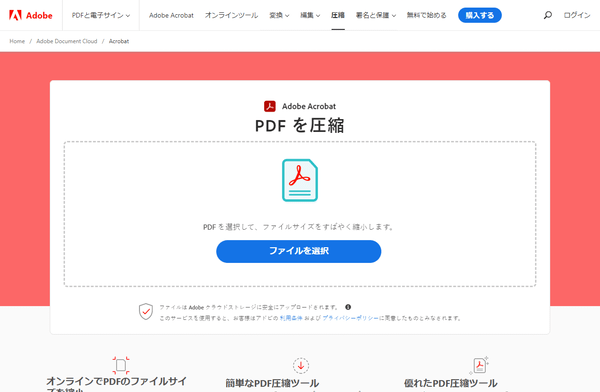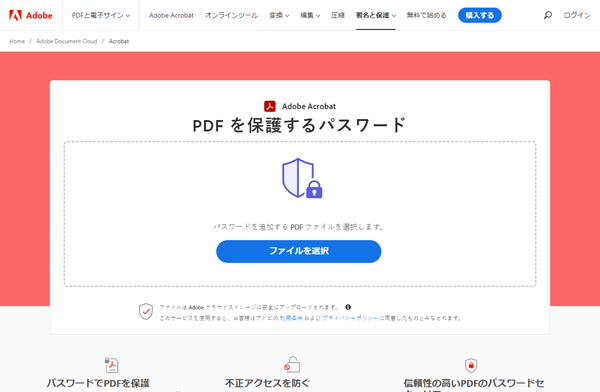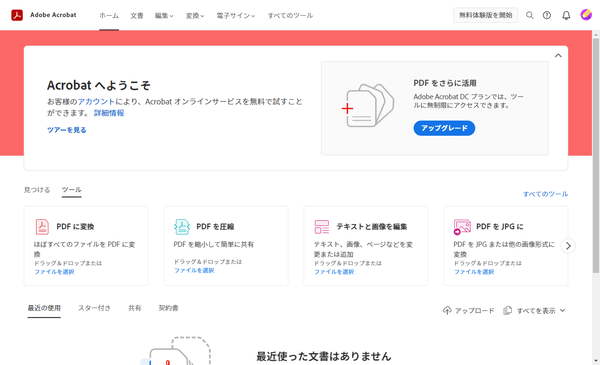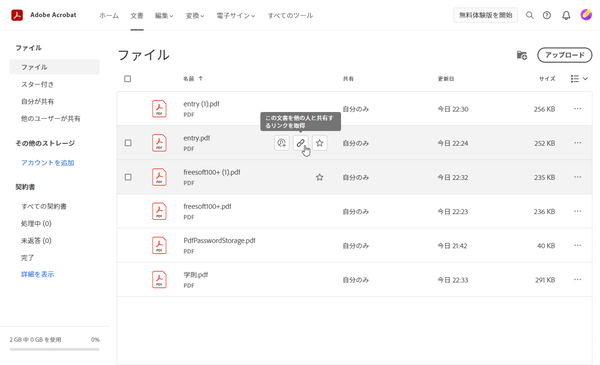PDF を生み出した Adobe によるオンラインの PDF ツールです。
オフィスファイルや画像ファイルと PDF の相互変換、PDF の編集・結合・分割・トリミング、ページの挿入や削除、ファイルサイズの圧縮、署名の挿入などのツールを利用可能。
無料アカウントにログインすると無料の 2GB のクラウドストレージを利用でき、変換や編集した PDF の保存や PDF の共有が可能になります。
※ 無料の Adobe アカウントを作成してログインしていない場合、1回のみ利用できます。2回以降利用したい場合はログインが必要になります。また、PDF への署名などはログインしないと利用できません。ただし、ログインした場合でも PDF へのコメント(注釈)の追加、署名、共有などはログインすることで何度も繰り返し利用できますが、それ以外の変換、編集、圧縮ツール等は30日間で2回利用できます。例えば1回ツールを利用すると、その日から30日経過するまでの間はもう1回のみ利用できます。
Adobe Acrobat オンラインサービス の使い方
開始
提供元サイトへアクセスして開始します。
使い方
基本的な使い方
画面上部のメニューから各機能を利用できます。※ またはページをスクロールして「どこにいても高度な作業が可能」または「オンラインでAcrobat PDFツールを試す」項目下から各機能を利用できます。
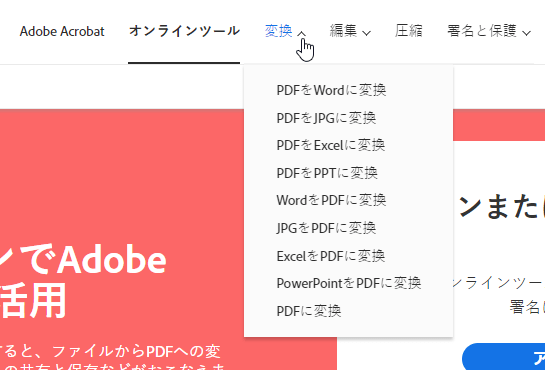
画面上部のメニューからツールを選択
基本的な使い方の流れ
ここでは2つの PDF を1つにまとめる手順を紹介します。- 画面上部のメニューから「編集」⇒「PDF を結合」とクリックします。
- 「PDF を結合」画面が表示されるので、結合したい PDF をドラッグ&ドロップするか、「ファイルを選択」ボタンをクリックして PDF ファイルを選択します。
- PDF ファイル名がリスト表示されるので、画面上部の

- リスト表示されたファイル名の上下に


※ さらに PDF ファイルを結合したい場合は本手順を繰り返します。 - 「結合」ボタンをクリックします。
- 結合中です。
- 結合完了です。
画面左の「ダウンロード」ボタンをクリックしてダウンロードします。
※ 画面左の「PDF を圧縮」などのリンクをクリックして結合したファイルの別の編集を続行可能です(※ 無料の Adobe アカウントへのログインが必要です。)。
利用できる機能
変換
- PDF を Word に変換
PDF を Word ファイル(.docx / .doc / .rtf)に変換します。 - PDF を JPG に変換
PDF を画像ファイル(.jpg / .jpeg / .png / .tiff)に変換します。 - PDF を Excel に変換
PDF を Microsoft Excel ファイル(.xlsx)に変換します。 - PDF を PPT に変換
PDF を Microsoft PowerPoint ファイル(.pptx)に変換します。 - Word を PDF に変換
Microsoft Word ファイル(.doc / .docx / .rtf / .txt / .text)を PDF に変換します。 - JPG を PDF に変換
画像ファイル(.jpg / .jpeg / .bmp / .png / .gif / .psd / .tif / .tiff)を PDF に変換します。 - Excel を PDF に変換
Microsoft Excel ファイル(.xls / .xlsx)を PDF に変換します。 - PowerPoint を PDF に変換
Microsoft PowerPoint ファイル(.ppt / .pptx)を PDF に変換します。 - PDF に変換
Microsoft Office ファイルや画像ファイルなどを PDF に変換します。
編集
- PDF を編集
PDF にコメント(注釈)を追加します。
※ 無料の Adobe アカウントへログインが必要です。 - PDF を結合
複数の PDF を1つの PDF に結合します。
※ 無料の Adobe アカウントへログインすると、1回試用できます。 - PDF を分割
PDF を複数の PDF に分割します。 - PDF をトリミング
ページ内容のトリミング、余白の調整、ページサイズを変更します。
※ 無料の Adobe アカウントへログインすると、1回試用できます。 - PDF のページを削除
PDF から任意のページを削除します。 - PDF のページを回転
任意のページを左右に開店します。 - PDF のページを並べ替え
PDF 内のページを並べ替えます。 - PDF のページを抽出
選択したページを新しい PDF として保存します。 - PDF にページを追加
PDF にページを追加します。
圧縮
- 圧縮
PDF のファイルサイズを縮小します。
署名と保護
- 入力と署名
フォームに入力して署名を追加します。 - 署名を依頼
署名して欲しい PDF をオンライン上からメール送信します。 - PDF を保護
PDF をパスワードを設定します。
無料アカウントを作成する
無料アカウントを作成しない場合、変換、編集ツールは1度しか利用できません。2度目以降利用したい場合は無料アカウントを作成し、ログインが必要になります。
無料アカウント作成のメリット
無料アカウントを作成してログインすると、次のメリットがあります。- 1度しか利用できなかった変換、編集等のツールを30日間で2回まで利用できます。
※ 31日目に再び2回利用できる権利が復活します。 - 2GB までの無料ストレージを利用できるようになるので、クラウド上でファイルの共有や編集、編集したファイルをクラウド上に保存することが可能になります。
- PDF への入力、署名、共有、コメント(注釈)の追加は制限なく利用できるようです。
その他
Adobe による FAQ にて詳細を確認できます。FAQ | Adobe Acrobat オンラインサービスを試す
※ 本ソフトは まずまず 様 のご推薦により掲載させていただきました。(掲載日:2022年12月07日)